隨著 Adobe Flash 的逐步淘汰,您可能也想將 SWF 檔案轉換為可用的格式,例如 JPG 映像。事實上,將 Flash 動畫轉換為 JPG 影像已成為平面設計師、舊專案資源保存者或教育工作者保存 Flash 學習資料的必備技能。因此,本文將引導您完成一些最簡單的轉換方法和變通方法,將 SWF 檔案轉換為可用的格式。在這裡,您可以學習如何透過學習最佳的 Flash 轉換方法,為您的 Flash 檔案注入新的活力。 SWF 到 JPG 轉換器.
第 1 部分:什麼是 SWF 檔案?
如果您對 SWF 及其功能不甚了解,那麼您偶然發現此頁面是有原因的。 SWF 是小型 Web 格式 (Small Web Format) 的縮寫,它是一種專用於製作動畫和互動式內容的 Shockwave Flash 格式。該檔案包含用 ActionScript 編寫的光柵圖形、向量圖形、文字和互動元素。 SWF 包含可點擊的連結、按鈕,甚至是簡單的遊戲。由於檔案體積小,它主要用於在 Web 上傳輸圖形和動畫。沒錯,SWF 檔案體積輕巧,並針對 Web 使用進行了最佳化。因此,它非常適合網速較慢的用戶。
但隨著 Adobe Flash 在 2020 年的衰落,SWF 檔案在 Web 應用中已不再適用。由於效能問題、安全風險以及 HTML5 的興起,現代瀏覽器不再支援 Flash。 HTML5 的改進無需外掛程式即可提供類似的功能。儘管 Flash 已停止支持,但在傳統的電子學習課程、數位藝術和動畫、存檔的 Web 專案等中仍然可以看到 SWF 檔案。由於 SWF 檔案不再在瀏覽器中原生運行,因此需要將其轉換為 JPG 或 JPEG 等現代格式,以提高可訪問性。在下一節中,您將學習如何有效率地將 SWF 檔案轉換為 JPG。
第 2 部分:在 Windows 和 Mac 上將 SWF 轉換為 JPG 的最簡單方法
AVAide 視頻轉換 是在 Windows 和 Mac 系統上將 SWF 轉換為 JPG 的可靠方法之一。只需點擊幾下,該程式即可有效地從 SWF 動畫中提取高品質的 JPG 圖像。這得益於該應用程式直覺的介面,YouTube 可以輕鬆地將整個動畫轉換為多個 JPG 檔案。此外,它在轉換過程中保留影像品質的功能可確保您的 JPG 檔案保持清晰銳利。這意味著該工具可以保持所有細節的乾淨整潔。
此外,您還可以輕鬆地從 SWF 檔案中選擇目標幀,並控制將動畫的哪些部分儲存為影像。此外,它還支援批量轉換,可以一次性將單個 SWF 中的多個幀匯出為單獨的 JPG 影像。如果您想將動畫完美地分解成單獨的靜態圖像,此工具是完美的選擇。以下是使用此程式將 SWF 轉換為 JPG 的方法:
步驟1使用以下方式在您的電腦上下載並安裝 AVAide Video Converter 免費下載 連結如下。然後啟動它。
第2步這次,打開 工具箱 應用程式選項卡並訪問 視訊/音訊錄製器 從工具清單中選擇 工具。隨後應該會出現螢幕錄影機視窗。
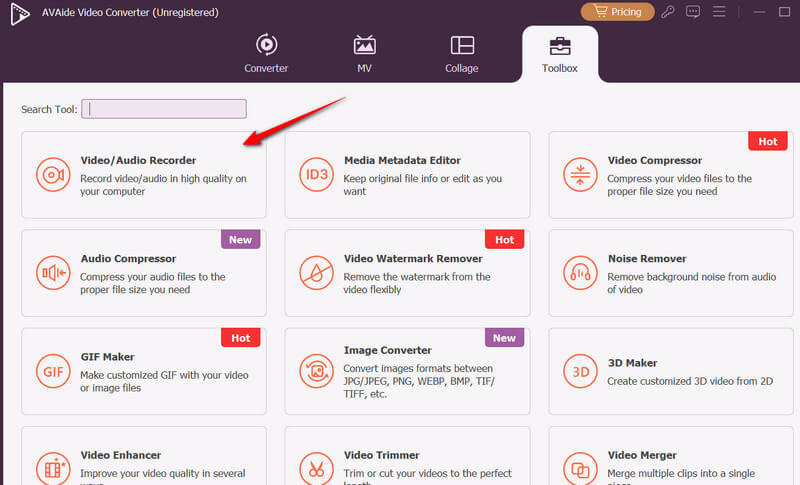
第 3 步接下來,在電腦上播放 SWF 影片。然後點擊 屏幕截圖 應用程式的按鈕並拍攝您想要保留的畫面的快照。
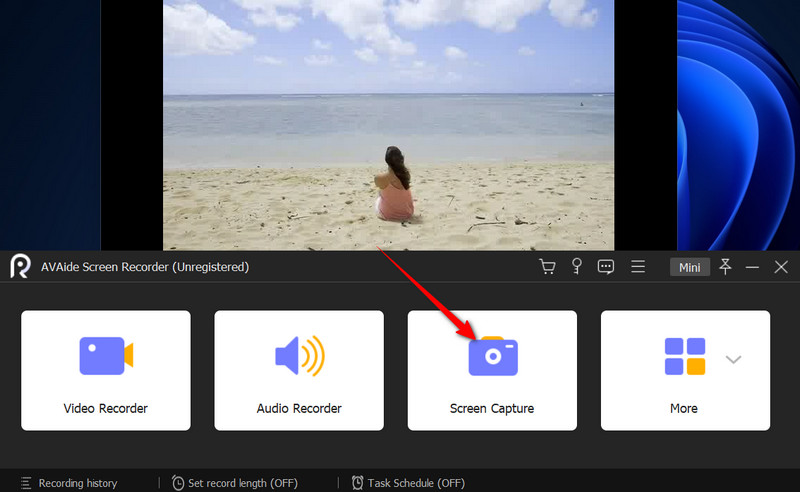
步驟4現在,將幀選擇器懸停在影片上,它就會立即適合。接下來,點擊滑鼠左鍵即可截取螢幕截圖。之後預覽您截取的快照。
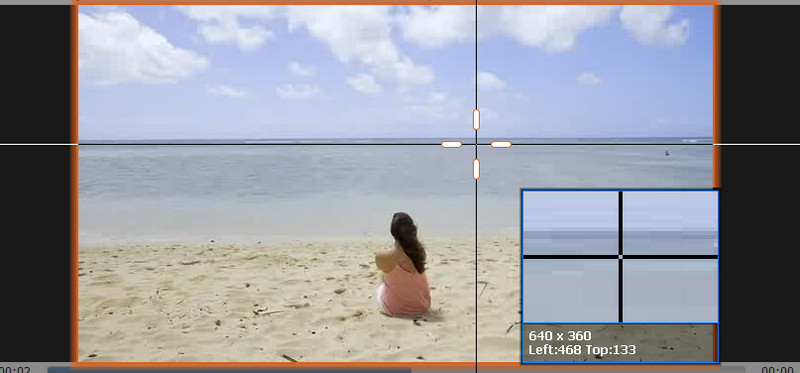
第 3 部分:如何使用 Premiere Pro 將 SWF 轉換為 JPG
如果您熟悉 Adobe 的生態系統,Premiere Pro 是一款強大的解決方案,可用於將傳統的 SWF 動畫轉換為高品質的靜態影像。儘管它是一款影片編輯工具,但它能夠從 SWF 檔案中提取幀精度高、清晰銳利的靜態影像。它的獨特之處在於能夠大量匯出多個文件。使用者可以在多個幀之間設定入點或出點,並一次匯出為單獨的 JPG 檔案。與專用轉換器相比,該工具可能需要更多步驟,但卻能提供專業級的影像品質。此外,您還可以將其與其他 Adobe Creative Cloud 產品無縫整合。以下是使用 Premiere Pro 從 SWF 檔案中取得靜態影像的方法:
步驟1在電腦上下載並安裝 Premiere Pro。然後啟動它。啟動後,載入程式並將其插入 時間線.
第2步在時間軸中,將播放頭(藍線)與要轉換為 JPG 的 SWF 部分對齊。
第 3 步現在,單擊 加 按鈕,然後尋找 導出框架 按鈕。接下來,將其拖曳到預覽面板下方的時間軸選單中。
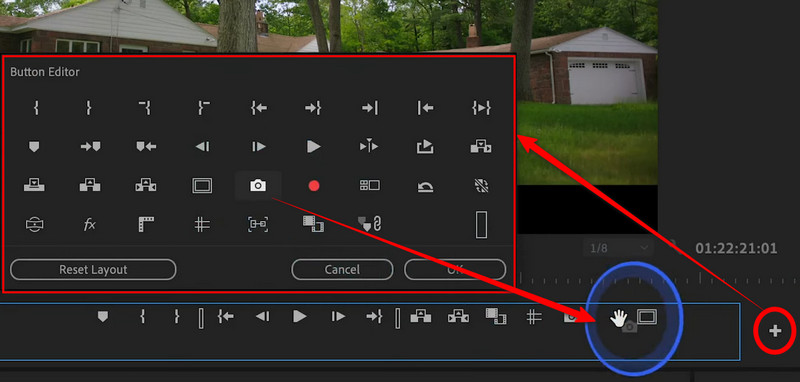
步驟4這次點擊 出口 框架按鈕,將出現一個對話框。在 姓名 欄位中,輸入快照的名稱,選擇 JPEG 作為輸出格式,並透過點擊 瀏覽 按鈕。
第 5 步最後,擊中 行 在對話框中儲存輸出照片。對要保留的其餘部分執行相同操作。這樣,您就可以 截圖為JPG 適用於您在 Premiere Pro 中想要的每個影片。
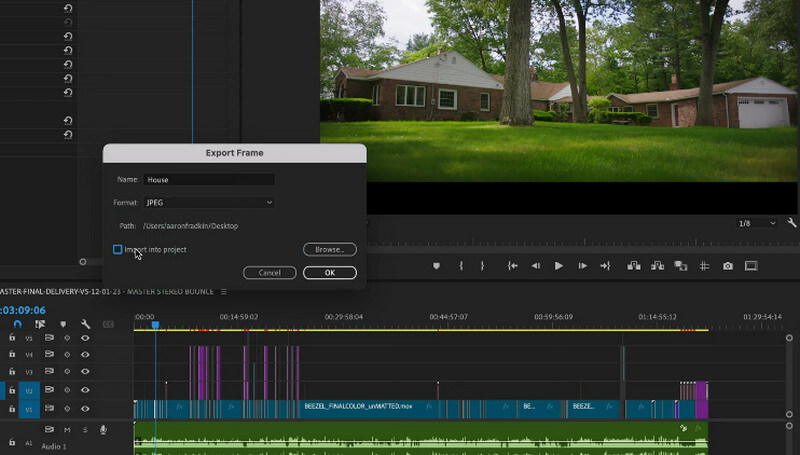
第 4 部分:如何免費在線將 SWF 轉換為 JPG
Ezgif 支援 SWF 格式,並可直接從網頁擷取多張 JPG 影像。如果您正在尋找免費將 SWF 轉換為 JPG 的方法,Ezgif 將是您的理想之選。這款線上工具透過將指令分解成每幀獨立的 JPG 影像來處理逐幀指令。此外,使用者還可以在匯出前使用基本的編輯工具,包括裁剪影像、調整亮度和對比度。最重要的是,它無需註冊,下載的檔案也不會有浮水印。請參閱以下教程,了解這款可免費下載的 SWF 轉 JPG 轉換器的工作原理。
步驟1首先,您需要訪問該程式的官方頁面。在電腦上開啟您常用的瀏覽器,並在網址列中輸入該工具的名稱。
第2步然後,選擇 影片轉JPG 主頁選單中的選項。之後,選擇 影片轉JPG.
第 3 步現在,單擊 選擇文件 按鈕並開啟要轉換為 JPG 的目標 SWF 檔案。然後點擊 上傳視頻 按鈕確認。
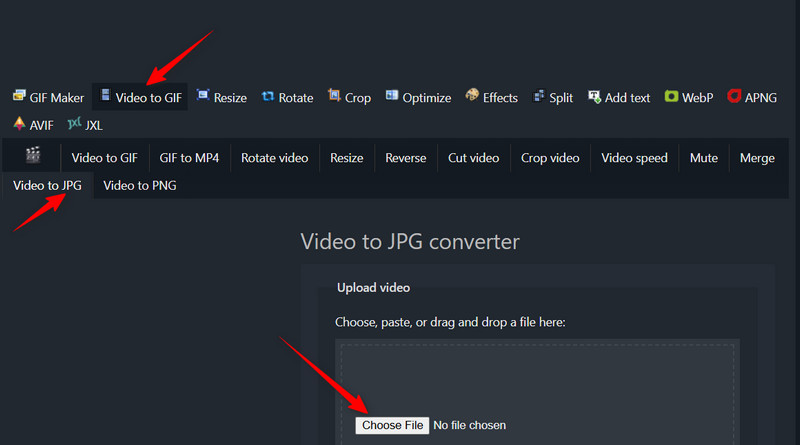
步驟4這次,設定 開始 和 末日 在欄位中輸入數字即可。如需其他設置,請調整 尺寸, 幀率, 和 方法 根據您的偏好優化輸出。最後,點擊 兌換 到 JPG 按鈕。您還可以 將 SWF 轉換為 MP4 這裡有它的工具。
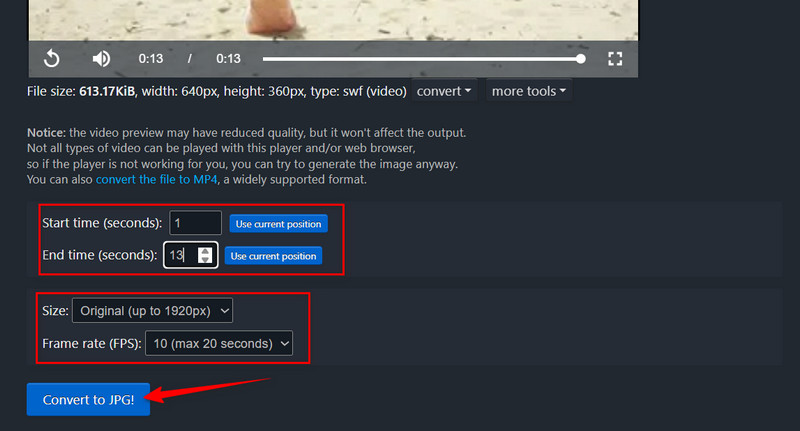
以上就是本指南的全部內容 SWF 轉 JPG 轉換。為了方便您使用,我們介紹了兩種不同的方法。其中一種是理想的桌面工具,可讓您播放 SWF 檔案中的幀並截取其螢幕截圖。 Premiere Pro 需要手動設置,但您可以有效地提取 JPG 檔案。如果您不習慣使用桌面工具,也可以使用線上程式進行轉換。
您完整的視頻工具箱,支持 350 多種格式的無損轉換。



 安全下載
安全下載


